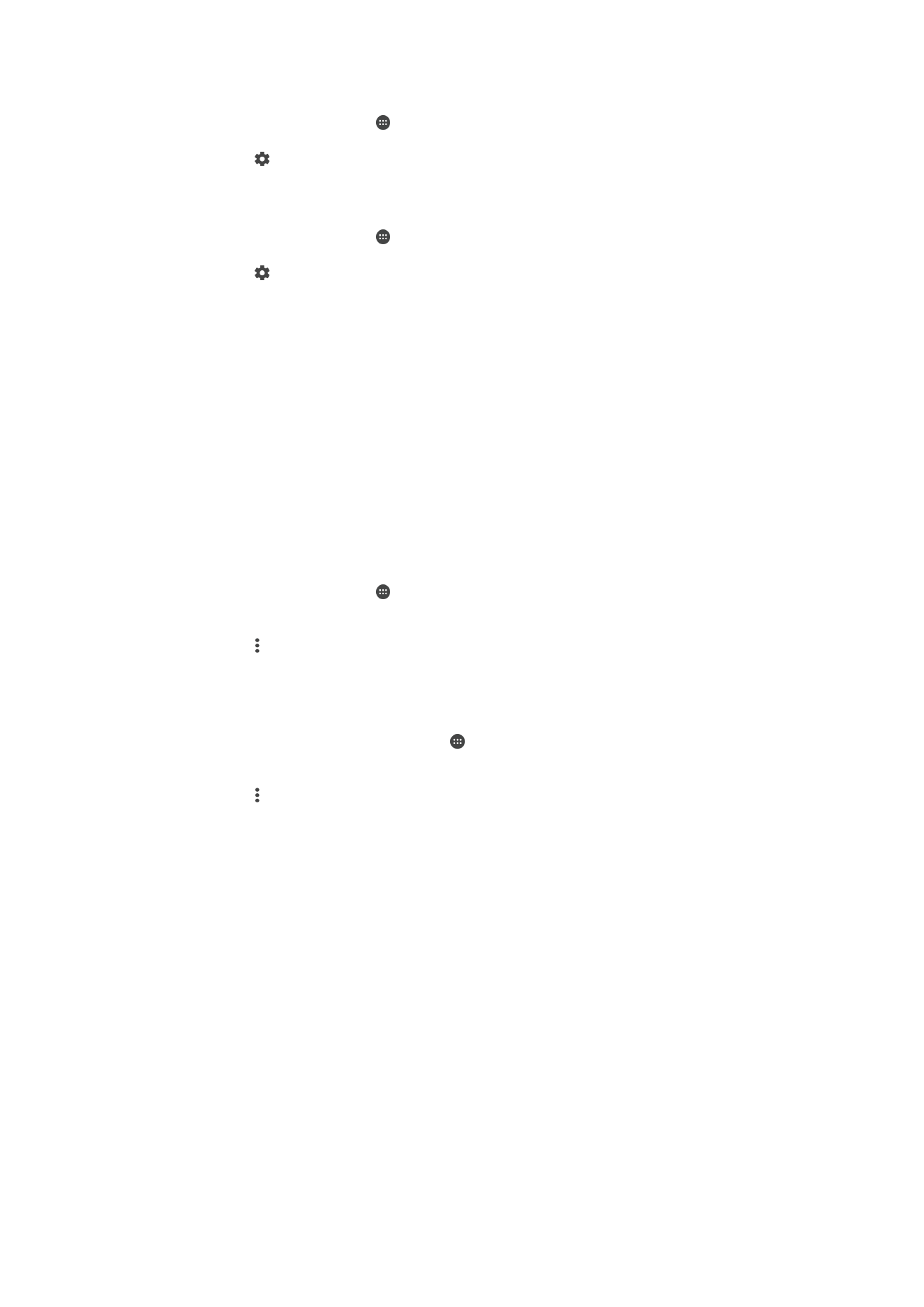
Pagbabahagi ng iyong koneksyon sa mobile data
Maaari mong ibahagi ang iyong mobile data connection sa iba pang mga device gamit
ang ilang paraan:
•
USB tethering – ibahagi ang iyong koneksyon sa mobile data sa isang computer gamit
ang isang USB Type-C™ cable.
•
Bluetooth® tethering – ibahagi ang iyong koneksyon sa mobile data sa hanggang apat
na iba pang device sa pamamagitan ng Bluetooth®.
•
Portable na hotspot – ibahagi ang iyong mobile data connection nang sabay-sabay sa
hanggang 10 pang ibang device sa pamamagitan ng Wi-Fi, kasama ang mga device na
sumusuporta sa teknolohiya ng WPS.
54
Ito ay isang internet na bersyon ng lathalang Internet. © Ilimbag lang para sa personal na gamit.
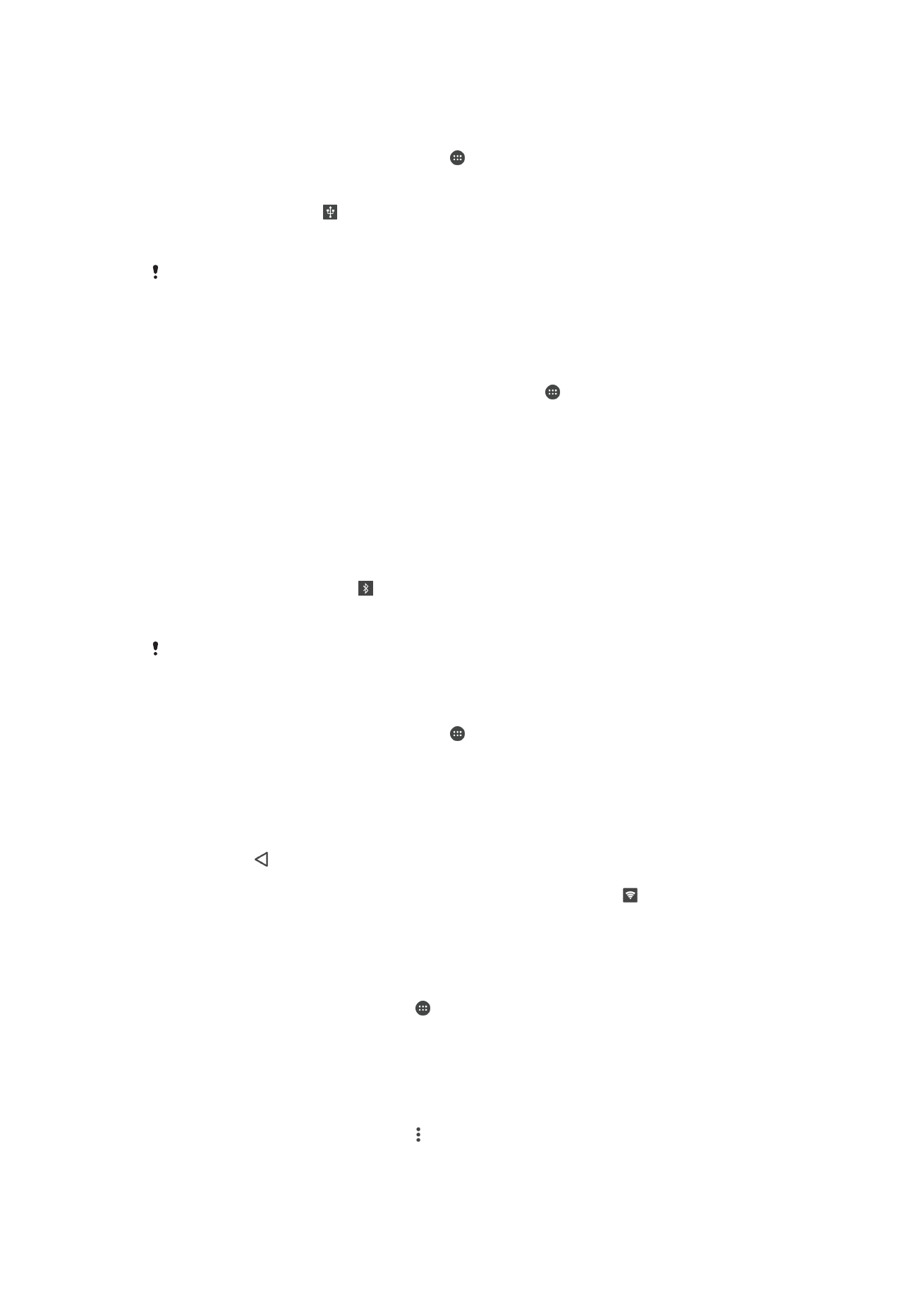
Para ibahagi ang koneksyon ng iyong data gamit ang isang USB cable
1
Ikonekta ang iyong device sa isang computer, gamit ang USB cable na kasama
nito.
2
Mula sa iyong
Home screen, tapikin ang .
3
Hanapin at tapikin ang
Mga Setting > Higit pa > Tethering & portable hotspot.
4
Tapiikin ang slider na
USB tethering, pagkatapos ay tapikin ang OK kung ma-
prompt. Ipapakita ang sa status bar kapag nakakonekta ka na.
5
Para ihinto ang pagbabahagi ng koneksyon ng iyong data, tapikin ang slider na
USB tethering o idiskonekta ang USB cable.
Hindi mo maibabahagi ang koneksyon ng data at SD card ng iyong device sa pamamagitan ng
isang USB cable nang magkasabay.
Para ibahagi ang iyong koneksyon ng data sa ibang Bluetooth® device
1
Tiyaking ang iyong device at ang iba pang Bluetooth® device ay nakapares sa
isa't isa at ang trapiko ng mobile data ay nakaaktibo sa iyong device.
2
Iyong device: Mula sa iyong Home screen, tapikin ang .
3
Hanapin at tapikin ang
Mga Setting > Higit pa > Tethering & portable hotspot at
pagkatapos ay tapikin ang slider na
Pag-tether ng Bluetooth para i-enable ang
function.
4
Bluetooth® device: I-set up ang device para nakakakuha ito ng koneksyon ng
network gamit ang Bluetooth®. Kung ang device ay isang computer, sumangguni
sa mga nauugnay na tagubilin para makumpleto ang pag-setup. Kung gumagana
ang device sa Android™ operating system, tapikin ang icon ng mga setting sa tabi
ng pangalan ng device na kapares nito sa ilalim ng
Mga Setting > Bluetooth >
Mga ipinares na device, pagkatapos ay markahan ang Access sa internet
checkbox.
5
Iyong device: Hintayin ang na lumabas sa status bar. Kapag lumabas ito,
kumpleto na ang pag-setup.
6
Para i-disable ang function, tapikin ang slider sa tabi ng
Pag-tether ng Bluetooth.
Ang function na
Pag-tether ng Bluetooth ay naka-off sa tuwing io-off mo ang iyong device o io-
off ang function na Bluetooth®.
Para gamitin ang iyong device bilang isang portable Wi-Fi hotspot
1
Mula sa iyong
Home screen, tapikin ang .
2
Hanapin at tapikin ang
Mga Setting > Higit pa > Tethering & portable hotspot.
3
Tapikin ang
Mga setting ng portable hotspot > I-configure ang hotspot.
4
Ipasok ang impormasyon ng
Pangalan ng network (SSID).
5
Para pumili ng uri ng seguridad, tapikin ang field na
Seguridad. Kung
kinakailangan, magpasok ng password.
6
Tapikin ang
I-SAVE.
7
Tapikin ang , pagkatapos ay tapikin ang slider na
Portable hotspot para i-enable
ang function.
8
Kung may prompt, tapikin ang
OK para kumpirmahin. Lalabas ang sa status
bar kapag naging aktibo ang portable na Wi-Fi hotspot.
Upang payagan ang isang device na sinusuportahan ng WPS na gamitin ang iyong
koneksyon sa mobile data
1
Tiyaking gumagana ang iyong device bilang isang portable hotspot.
2
Sa iyong
Home screen, tapikin ang .
3
Hanapin at tapikin ang
Mga Setting > Higit pa > Tethering & portable hotspot >
Mga setting ng portable hotspot.
4
Sa ilalim ng
I-configure ang hotspot, tiyaking mayroong password ang iyong
portable na hotspot.
5
I-enable ang
Katuklas-tuklas kung naka-disable ito.
6
Tapikin ang
Push Button ng WPS, pagkatapos ay sundin ang mga nauugnay na
tagubilin. Bukod pa rito, tapikin ang >
Entry ng PIN ng WPS, pagkatapos ay
ipasok ang PIN na lalabas sa device na sinusuportahan ng WPS.
55
Ito ay isang internet na bersyon ng lathalang Internet. © Ilimbag lang para sa personal na gamit.
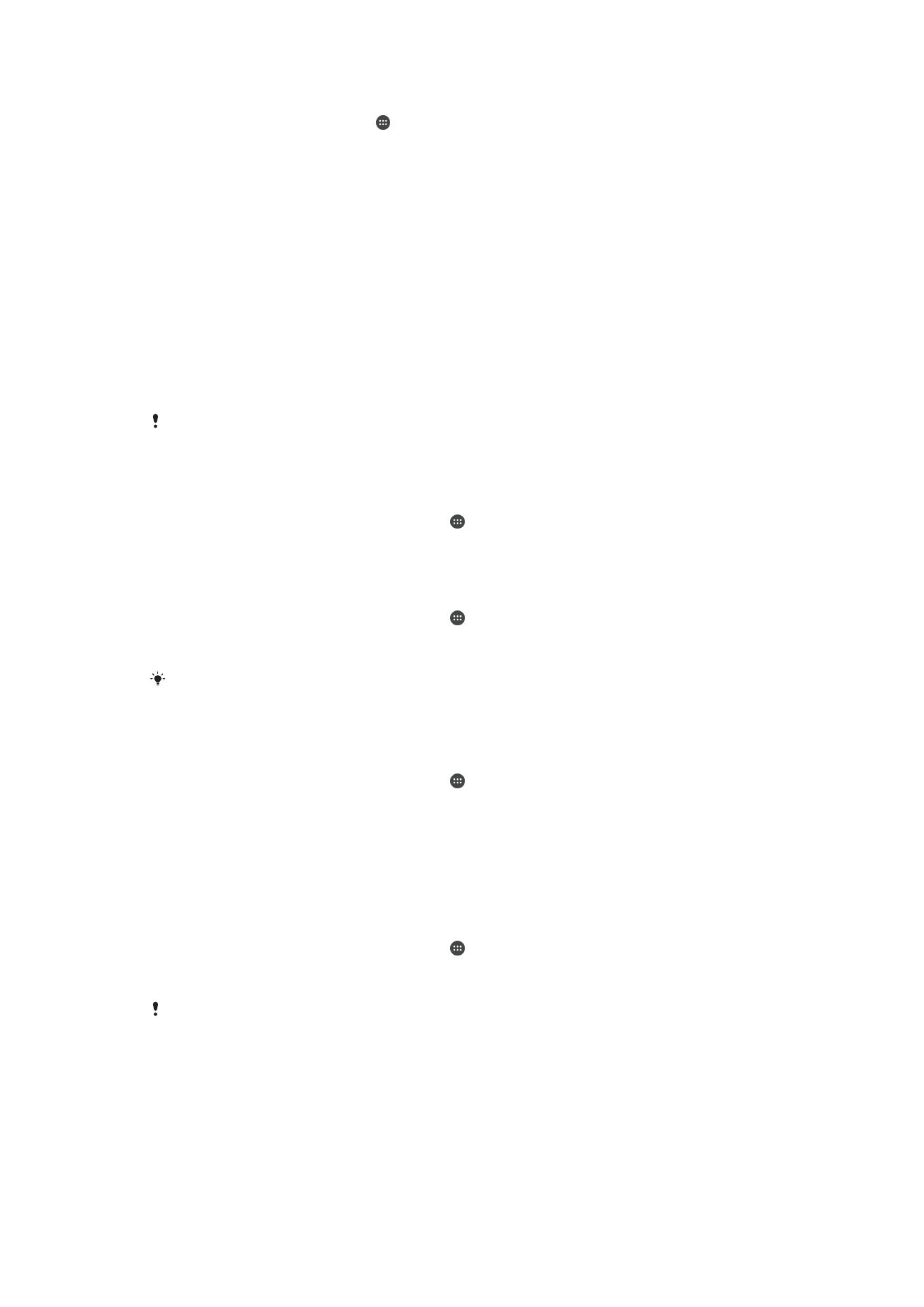
Upang muling pangalanan o i-secure ang iyong portable na hotspot
1
Sa
Home screen, tapikin ang .
2
Hanapin at tapikin ang
Mga setting > Higit pa > Tethering & portable hotspot.
3
Tapikin ang
Mga setting ng portable hotspot > I-configure ang hotspot.
4
Ipasok ang
Pangalan ng network (SSID) para sa network.
5
Upang pumili ng uri ng seguridad, tapikin ang field na
Seguridad.
6
Kung kinakailangan, magpasok ng password.
7
Tapikin ang
I-save.